Zakaj potrebujete mapo ProgramData in kako jo odpreti

- 2402
- 613
- Clarence Cole
Pozorni uporabniki pogosto najdejo direktorje storitev, ki jih operacijski sistem samodejno ustvari, da bi zagotovili njegovo optimalno delovanje. ProgramData samo iz njihove številke. Za zaščito pred naključno razdaljo, gibi ali preimenovanjem je privzeto skrito. Vendar pa bomo za izklop radovednosti svojih bralcev odprli tančico skrivnosti in odgovorili na glavna vprašanja: Zakaj je ta mapa, kje jo najti in kako z njim komunicirati.

Kakšna mapa ProcessData in zakaj je potrebna
Mapa ProgramData v sistemu Windows 10 (in v prejšnjih različicah) je skladišče splošnih podatkov, nastavitev in varnostnih kopij, ki so na voljo za vse uporabnike osebnih računalnikov. Z drugimi besedami, za uporabo shranjenih informacij, pravice skrbnika niso potrebne. Na primer, to bo odlična možnost za shranjevanje predlog ali pripravljenih daril za različne aplikacije za urejanje videov in fotografije.
Pred uvedbo v operacijskem sistemu s strani Microsofta so bile vse skupne datoteke postavljene na "C: \ Uporabniki \ ime the_pdata", pa tudi v osebnih dokumentih in registru. Poleg tega so parametri nameščenih aplikacij delno shranjeni v sistemski mapi "Program Files", a ker takšno prepisovanje sistema ni varen, se večina sodobnih programov tega poskuša izogniti.
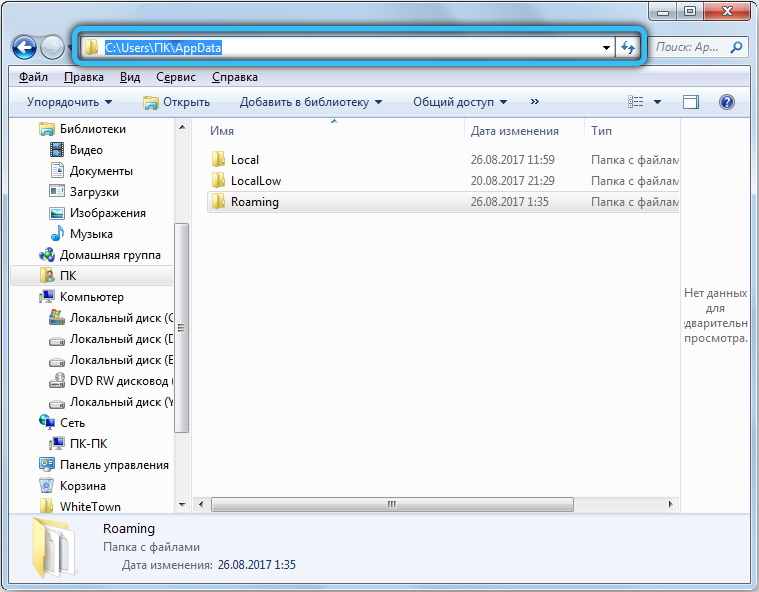
Šele po prehodu iz sistema Windows XP na novejše različice so se vsi zgoraj navedeni podatki preselili na nov naslov. Pred tem je bila njihova lokacija drugačna - "C: \ Uporabniki \ vsi uporabniki \". Poleg tega, če vstavite to lokacijo v polje prevodnika, vas samodejno preusmerite v trenutni razdelek ProgramData.
Kje je in kako najti
V sistemu Windows 7 - Windows 10 je mapa ProgramData v korenini sistemskega diska, običajno disk ""C"". Privzeto je skrit, zato ga morate najprej izvesti nekaj preprostih manipulacij. Na vašo pozornost opozarjamo podroben algoritem - kako najti mapo v različnih različicah OS, začenši s prejšnjim.
Windows 7
Če želite iti v potreben imenik, kliknite bližnjico »moj računalnik« na namizju ali odprite isti razdelek prek prevodnika z uporabo ustrezne ikone ali vročih tipk ""Win+ E"". Iz razpoložljivih diskov morate odpreti tisto, kjer je nameščen operacijski sistem. Kot smo že omenili, ima najpogosteje ta zvezek črko ""C"". Če na seznamu, ki se pojavi, niste našli želenega elementa, potem morate v nastavitvah zaslona narediti majhne spremembe. Če želite popraviti situacijo, je treba storiti naslednje:
- Kliknite ikono Start in nato v meniju za skakanje v stolpcu na desni, kliknite na ""Nadzorna plošča"". V novem oknu v zgornjem desnem kotu spremenite obliko prikaza v ""kategorijo"". Nato izberite ""Oblikovanje in personalizacija"" → ""Fands Parametri"".
- Pred vami se bo prikazalo majhno okno, v katerem morate iti v razdelek »Pogled«.
- V območju ""Dodatni parametri"" se pomaknite na samem dnu in ob elementu ""Skrite datoteke in mape"", nastavite način, zaradi katerega so vidni.
- Izpolnite gumbe za postopek ""Uporabi"" in ""V redu"".
Zdaj bi moral biti omenjeni predmet.

Druga metoda, ki deluje v vseh različicah sistema Windows, je, da v naslov vnesete vrstico ""%ProgramData%"".
Windows 8, 8.1 in Windows 10
Čas je, da se spopademo z novejšimi različicami OS. Pomembna točka - za Windows 8 in 10 so navodila enaka. Lokacija mape, kot v prejšnjem primeru, je disk ""C"", najprej pa moramo vključiti videz skritih predmetov. To je narejeno zelo preprosto:
- Odprite prevodnik (kombinacija gumbov ""Win+E"") in na zgornji plošči kliknite zavihek ""Pogled"".
- Nato kliknite blok ""Pokaži ali skrij"" in postavite kontrolno mesto nasproti elemente ""skritih elementov"".
- Pripravljen. Zdaj lahko brez težav ogledate skrite podatke.
Uporabite lahko tudi alternativno možnost, obravnavano v prejšnjem pododstavku, in sicer na nadzorni plošči. Dejanja so skoraj podobna, edino je, da način gledanja označite kot ""ikone"" in izberete ""Parametri raziskovalca"". Preostali del pouka se ponovi.

Kako dostopati do programaData
Številni uporabniki ne morejo vstopiti in se seznaniti z vsebino te mape zaradi njegove odsotnosti. Obstajajo le tri okoliščine, ki vplivajo na dostop do programaData.
- Njegova odsotnost lahko kaže, da je bil pred kratkim nameščen operacijski sistem. Verjetno nobenemu od programov še ni uspelo vzdrževati nobenih splošnih informacij o njegovi uporabi.
- V parametrih prevodnika je možnost za prikaz skritih map izklopljena. Kako ga popraviti, preberite zgoraj.
- Windows XP je nameščen v računalniku.
Sama ni treba ustvariti imenika. Če so izpolnjeni vsi pogoji, se bo samodejno pojavil v desnem razdelku.
Kako prenesti mapo programData
Premik kataloga programaData na drug disk ni priporočljivo, saj je bil ta element ustvarjen za ohranjanje stabilnosti sistema. Sprememba njegovega položaja lahko povzroči številne težave, programske napake ali okvare pri delovanju servisnih procesov in različnih komponent OS.
Ena najpogostejših pritožb, ki prihajajo po prenosu sistemskega predmeta, recimo na disk ""D"", je nemogoče namestitve najnovejših posodobitev Windows. Da bi se izognili neprijetnim posledicam, vam svetujemo, da ohranite standardno lokacijo.
Ali je mogoče odstraniti vsebino
Mape ProgramData v vsakem primeru ne morete izbrisati. Če ta imenik popolnoma izbrišete, bodo vsi vaši shranjeni podatki iz aplikacij za vedno izginili. Na primer, napredek odlomka katere koli igre ali že ustvarjenega profila za delo s programom bo izginil.

Po drugi strani pa lahko očistite njegovo vsebino. Če želite to narediti. Pogosto se zgodi, da nekatere datoteke ostanejo iz neuporabljenih ali oddaljenih aplikacij, v tem primeru pa lahko brisanje brez strahu pogumno izbrišemo. Če vas skrbi brezplačno mesto, ki ga zasedajo začasne datoteke in kopije namestitve, potem lahko tudi brez oklevanja košare.
Pomembno. Toplo priporočamo, da odstranite izključno, ko ste stoodstotno prepričani v zanesljivost svojih dejanj. Pozor - glavno pravilo pri delu z direktorji sistema.
Tako ali drugače je bolje uporabiti standardno orodje Windows ali posebne pripomočke za čiščenje diska. Torej, da pokličete ustrezno funkcijo v sistemu Windows 10, kliknite kombinacijo ""Win+R"" in vnesite ukaz ""CleanMgr"". Po zagonu bo skeniral sistem in prikazal seznam ter odstranil kateri koli položaj, iz katerega je popolnoma varen.



Zaključek
Ta članek ponuja izčrpne informacije o imeniku programaData. Kljub dejstvu, da večina uporabnikov ne naleti na potrebo po kakršnem koli interakciji, nekateri uporabniki zanimajo njihovi stroški. Če ste naleteli na to mapo in ne veste, kaj storiti - nič, samo ignorirajte. Ni negativno vpliva na delovanje sistema in zaseda najmanj prostora na disku. Poleg tega prispeva k bolj priročni in udobni uporabi različnih aplikacij.
V komentar napišite, ali imate kakršna koli vprašanja na obravnavano temo. Ste očistili vsebino programaData? Ste naleteli na nekaj težav v tem procesu? Če obstajajo dodatki, delite, bomo zelo veseli. Kateri drugi predmeti dirigenta povzročajo nerazumevanje ali sum? Razmislite in odgovorite na vsako zahtevo.
"- « Namen morilskega nadzora, njegove funkcije in uglaševanje
- Kaj storiti, če NT jedro & Systems obdeluje Windows »

